Formattare Tabelle in Spreadsheet
Gestione delle Tabelle
Obiettivi
- Descrivere le best practices per l’inserimento e la formattazione dei dati in spreadsheet
- Applicare le best practices per organizzare variabili e osservazioni
- Riconoscere e risolvere problemi comuni di formattazione
Perché è importante?
- L’organizzazione dei dati è il fondamento del vostro progetto di ricerca
- I computer interpretano i dati in modo letterale
- Una buona formattazione iniziale facilita l’analisi futura
- Permette la collaborazione e la riproducibilità
Il problema principale
Trattiamo gli spreadsheet come quaderni di laboratorio:
- Note ai margini
- Layout spaziale per trasmettere informazioni
- Formattazione per dare significato ai dati
Gli umani capiscono, i computer no!
Principi “Tidy Data”
Le regole cardinali:
- Colonne = variabili
- Righe = osservazioni
- Una informazione per cella
- Non modificare mai i dati grezzi
- Esportare in formato text-based (CSV)
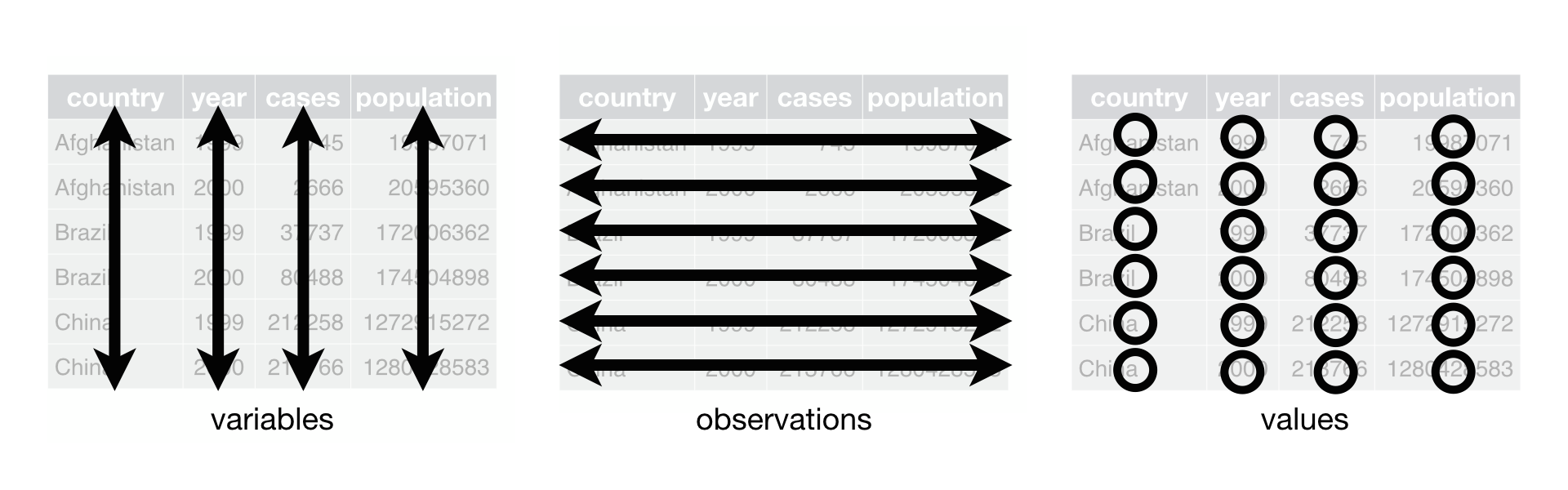
Dataset Portal Project
Dataset reale usato in 100+ pubblicazioni:
- Osservazioni di piccoli mammiferi in Arizona
- Studio degli effetti di roditori e formiche sulle piante
- Progetto in corso da quasi 40 anni
- 24 plots con manipolazioni sperimentali
Durante il corso useremo un subset semplificato di questo dataset per gli esercizi
Tracciare le modifiche
Buone pratiche:
- Creare un nuovo file per i dati puliti
- Tenere traccia di ogni passaggio in un file di testo
- Mai modificare il dataset originale
- Usare version control (es. Git)
Esercizio pratico
Scarica i dati:
Attività:
- Apri il file messy
- Identifica i problemi (tab 2013 e 2014)
- Discuti come pulire i dati
- Non modificare l’originale!
Errori comuni: Tabelle multiple
❌ Non create tabelle multiple in un foglio
Il computer vede ogni riga come un’osservazione unica e si confonde con associazioni false
✅ Una tabella per foglio, colonne coerenti
Errori comuni: Tab multipli
❌ Un tab per ogni giorno/condizione
Problemi:
- Inconsistenze tra tab
- Passaggio extra per combinare i dati
- Difficile vedere le connessioni
✅ Aggiungere una colonna “data” o “condizione”
Errori comuni: Zeri mancanti
Differenza importante:
- Zero = misurato, valore nullo
- Cella vuota = non misurato, valore mancante (NULL)
❌ Lasciare celle vuote per gli zeri
✅ Scrivere sempre 0 quando il valore è zero
Errori comuni: Valori NULL
Valori problematici per dati mancanti:
❌ -999, 0, “N/A”, “missing”, “-”
Soluzioni consigliate:
✅ Celle vuote (migliore per la maggior parte dei software)
✅ NA (per R)
Errori comuni: Formattazione
❌ Usare colori/grassetti per trasmettere informazioni
❌ Celle unite
❌ Righe vuote per separare sezioni
✅ Creare una nuova colonna con l’informazione codificata
Errori comuni: Commenti e unità
❌ Commenti nelle celle dati
❌ Unità nelle celle (es. “25 kg”)
✅ Colonna separata per commenti
✅ Unità nei nomi delle colonne (es. “peso_kg”)
Nomi dei campi
Buone pratiche:
✅ Descrittivi ma concisi
✅ Nessuno spazio (usare _)
✅ Nessun carattere speciale
✅ Non iniziare con numeri
✅ Includere unità (es. temp_C, peso_kg)
Esempi nomi campi
| Buono | Buona Alternativa | Da evitare |
|---|---|---|
| Max_temp_C | MaxTemp | Maximum Temp (°C) |
| Precipitation_mm | Precipitation | precmm |
| Mean_year_growth | MeanYearGrowth | Mean growth/year |
| cell_type | CellType | Cell Type |
Caratteri speciali
❌ Evitare:
- A capo nelle celle
- Virgolette “smart” (da Word)
- Tab, caratteri verticali
- Em-dash, caratteri speciali
✅ Trattare le celle come semplici form di testo
Metadata
Metadata = dati sui dati
❌ Non includere legenda/note nel file dati
✅ File separato (es. README.txt)
- Descrizione variabili
- Unità di misura
- Come sono codificati valori NULL
- Informazioni sulla raccolta dati
Recap: Le regole d’oro
- Mai modificare i dati grezzi
- Una tabella per foglio
- Colonne = variabili, Righe = osservazioni
- Una informazione per cella
- Usare valori NULL consistenti
- Nomi campi senza spazi o caratteri speciali
- Metadata in file separato
- Tracciare ogni modifica
Risorse
Riferimenti:
- Wickham (2014) - Tidy Data
- Broman & Woo (2018) - Data Organization in Spreadsheets
- Data Carpentry Spreadsheet Lesson
Dati per l’esercizio disponibili nella cartella data/
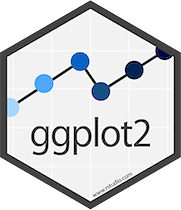
REVELO Training - Data Viz 2025